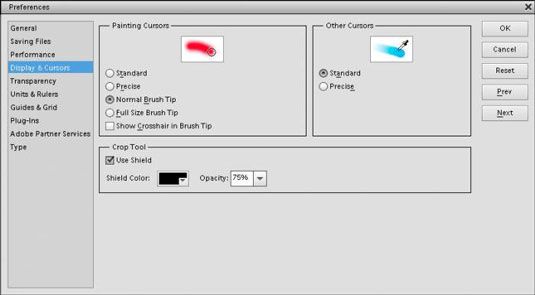Establecer Pantalla y cursores preferencias en Photoshop Elements 12
La pantalla Cursores preferencias en Photoshop Elements ofrecen opciones para cómo ciertos aparecen cursores de herramienta y cómo ver la herramienta Recortar cuando estás recortar imágenes (ver la figura).
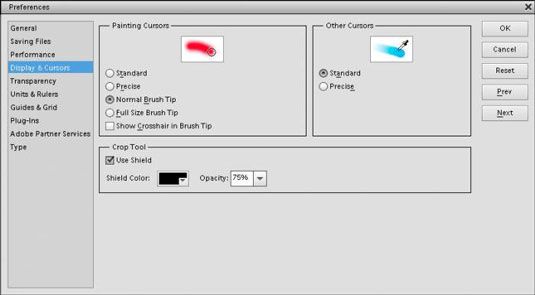
Su pantalla Cursores preferencias opciones son
Estándar: Muestra un icono de la herramienta, como la herramienta Lazo o la herramienta Pincel, para cuando se edita una imagen.
Preciso: Cambia el cursor de la herramienta a un punto de mira para las marcas precisas.
Cepillo normal Sugerencia: Muestra una propina del 50 por ciento en un cepillo para la forma del cursor.
Del mismo tamaño Brush Tip: Muestra el cursor de la herramienta en el mismo tamaño de una punta de pincel.
Mostrar punto de mira en la punta del pincel: Muestra el cursor de la herramienta con una cruz dentro de la punta.
Otros cursores: Elija Estándar para mostrar un icono de la herramienta que se utiliza o seleccione precisa para mostrar un punto de mira una imagen de detalle más preciso del cursor para.
Recortar los ajustes de la herramienta: Las siguientes opciones de herramienta de recorte se encuentran en esta sección:
Utilice Escudo: Si selecciona esta opción y luego usar la herramienta Recortar, el área dentro de la definición de la región de recorte muestra la foto en el aspecto normal, y el área fuera de la región de recorte aparece con un escudo, por lo que es más fácil ver las áreas que serán eliminados y áreas que serán retenidos cuando la foto se recorta.
Escudo Color: Usted puede cambiar el color del escudo herramienta Recortar tomando decisiones en la paleta de colores desplegable.
Opacidad: El escudo está semitransparente por defecto. Puede cambiar la opacidad del escudo para que sea más opaco o transparente editando el cuadro de texto o la elección de opciones de la lista desplegable.
Sobre el autor
 Cómo utilizar la herramienta de recorte en Photoshop CS6
Cómo utilizar la herramienta de recorte en Photoshop CS6 Para recortar una imagen en Photoshop Creative Suite CS6, utilice la herramienta Recortar. Al seleccionar la herramienta Recortar en el panel Herramientas, se obtiene automáticamente un cuadro de recorte en los bordes de su imagen, que aparece como…
 Cómo utilizar la herramienta Pincel histórico en Photoshop CS6
Cómo utilizar la herramienta Pincel histórico en Photoshop CS6 En Adobe Photoshop CS6, puede utilizar la herramienta Pincel de historia para aplicar un área de la imagen de un estado o una instantánea diferente a su estado actual. Utilice esta herramienta para restaurar una parte de una imagen a un estado…
 Cómo utilizar la herramienta de lápiz en Photoshop CS6
Cómo utilizar la herramienta de lápiz en Photoshop CS6 Si usted está listo para comenzar a utilizar la herramienta Lápiz en Photoshop CS6, tenga en cuenta que las líneas que no son mirada vertical u horizontal dentados de cerca. No obstante, esto no supone necesariamente un problema en todos los…
 Pintar imágenes CS5 con la herramienta de selección rápida
Pintar imágenes CS5 con la herramienta de selección rápida El 5 herramienta de selección rápida Adobe Photoshop Creative Suite le permite rápida " pintura " una selección con una punta de cepillo redondo de tamaño ajustable. Haga clic y arrastre y luego ver como la selección se expande hacia fuera y…
 Pintar con la herramienta pincel photoshop de cc
Pintar con la herramienta pincel photoshop de cc Usted controla donde la herramienta Pincel funciona mediante la selección de una punta de pincel de un tamaño, la forma particular y dureza (la falta de claridad, o falta de ella, a lo largo de los bordes de una punta de pincel redonda). Recuerde,…
 Recortar una imagen de la biónica droide
Recortar una imagen de la biónica droide Es posible utilizar el Droid Bionic Galería aplicación para realizar alguna cirugía foto menor, como recorte de la imagen. El recorte es una cosa útil que puede hacer en su teléfono. Aún así, la mejor herramienta para la edición de imágenes…
 Ajuste el brillo y el contraste con la herramienta Pincel inteligente en Photoshop Elements
Ajuste el brillo y el contraste con la herramienta Pincel inteligente en Photoshop Elements La herramienta Pincel inteligente en Photoshop Elements le permite aplicar de forma selectiva un ajuste de imagen o efectos especiales que aparecen en la totalidad o parte de la imagen. Agrandar1Abra una foto en el modo Photo Editor Experto y…
 Recortar las fotos de paisajes en Photoshop Elements
Recortar las fotos de paisajes en Photoshop Elements Puede usar Photoshop Elements para recortar las imágenes antes de exportarlos para el correo electrónico, publicar en un sitio web, o la creación de impresiones. Para ello, especifique el tamaño y la resolución de la imagen. También puede…
 Recortar una foto digital con elementos del photoshop adobe
Recortar una foto digital con elementos del photoshop adobe Puede cortar, o de cultivos, un archivo de imagen que usted tiene en su computadora mediante el uso de Adobe Photoshop Elements (u otro programa de edición de imágenes), reducción de la imagen de la superficie cultivada. Con una imagen abierta en…
 Cómo recortar imágenes en Photoshop Elements 9
Cómo recortar imágenes en Photoshop Elements 9 Recortar una foto en Photoshop Elements es probablemente una de las cosas más fáciles que usted puede hacer para mejorar la composición de la foto. Deshacerse de los antecedentes innecesaria alrededor de su tema crea un punto focal mejor.Con la…
 Cómo pintar con el pincel de selección de elementos del photoshop
Cómo pintar con el pincel de selección de elementos del photoshop Si la acción de la pintura sobre un lienzo es hasta su callejón, probar el Pincel de selección en Photoshop Elements 11. El uso de dos modos diferentes, puede pintar sobre las áreas de la imagen que desea seleccionar o pintar sobre áreas que no…
 Cómo enderezar imágenes en Photoshop Elements 9
Cómo enderezar imágenes en Photoshop Elements 9 Photoshop Elements proporciona varias maneras de enderezar sus imágenes. Usted puede tener una imagen con una línea del horizonte torcido, o tal vez escaneada una foto y que no estaba del todo centrada en el medio de la cama de exploración.…